20元打造经典电脑遥控器
|
话就下载下来自己烧到AT89C2051中。
 图6 编程器 使用方法 遥控按键 功能 静音 关闭音源 AV 音源1 TV 音源2 SEARCH 音源3 P.P 音源4 表2 音源切换功能的遥控按键和功能对照表 表2是音源切换功能的遥控按键和功能对 照表,其它按键则可以根据下面的Grider软件 的使用介绍去定义功能,如果你没有使用音源 切换功能的话这些键同样可以定义为其它用途。 接线方式就好像普通功放的连线差不多, 可以参看图9。图9a的连接方式好处是可以通过 电脑上的声卡进行音量和静音控制。而图9b的 连接方式,好处是不开电脑也可使用遥控切换音源。 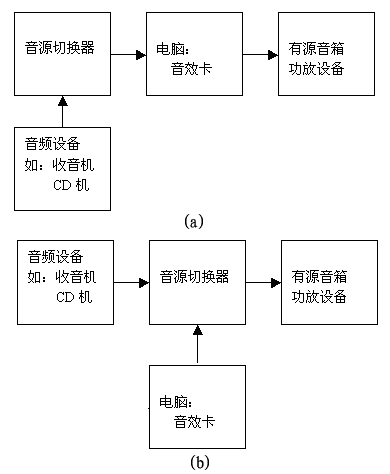 图9 音源部分的连接方式 如何使用遥控功能呢?很简单按下Grider 的学习健,再按你想定义的遥控键,再定义所 要的功能操作,就可以使用了。Grider的功能 很强大,几乎实现所有普通操作的功能,像音 量调节、静声、关电源、重启、鼠标操作、软件 上功能操作,太多了说不完,呵呵,看看下面 对它的简介,相信你也很快就能玩转Grider红 外遥控了。图10则是在我的电脑上使用Grider 控制音量时的OSD屏显截图画面。  图10 Grider控制音量时的OSD屏显截图画面 Grider3.2简单使用1.安装软件 Grider是图外一款很优秀的免费共享的红外 遥控软件,支持多种的硬件如红外键盘鼠标, 红外接收器等,软件的功能强大有OSD屏显, 名种常用的相关系统操作如开关显示器等等。 这里就简单介绍一些简单的用法。首先要安装软件, 点击这里下载Grider3.2,也可到www.grider.nl 上下载新版或旧版的。下载完后运行。出现下面的画面。 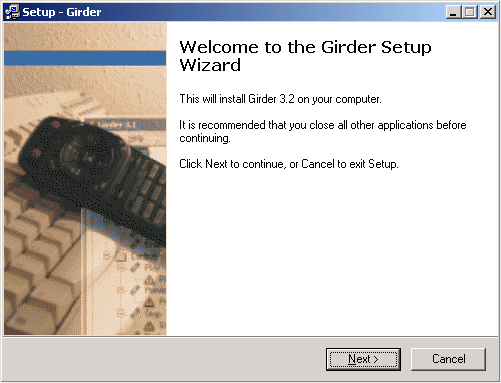 点NEXT,再到下一画面:  选上"I accept the agreement",再按Next, 这些都是通常的安装步骤,不多说,一直按Next, 直到出现完成画面 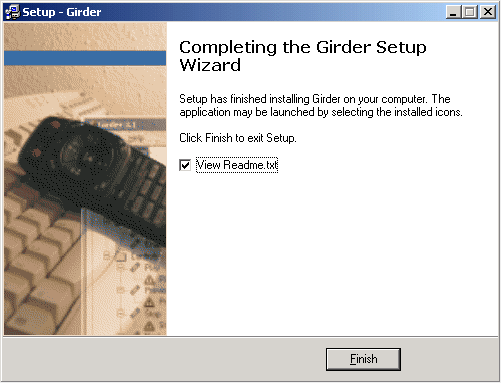 然后就可以在"开始"中找到程序并运行它了。 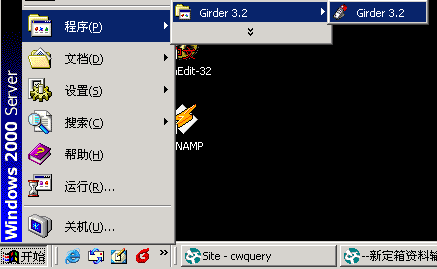 2.设置软件  运行Girder3.2程序后,点击File菜单->Settings 打开设置窗口: 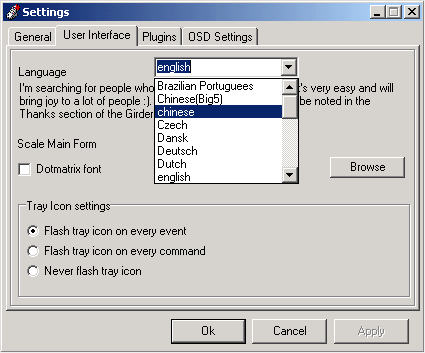 在设置菜单UserInterface(用户界面)页中, 选择设置中文菜单,再按Apply键,这时程序 就变成了中文汉化版的了。 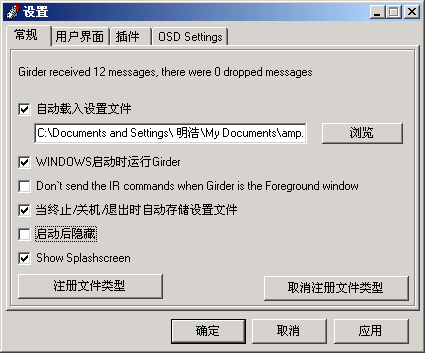 在“常规”页中可以设置是否自动加载设置 文件,随WINDOWS启动,启动后只出现在任务栏 而不出现主窗口等等。好了下面的硬件设置是最重要的。  在插件页中选中UIR/IRman/IRA...... (选中QuestionOSD就可以使用像电视中的屏显提示了), 选好后你就按设置弹出下面的画面:  然后按画面上的设置进行设置,当然串口就选你 自己所连接的串口,再把前面一个画面中的“自动打 开输入设置”选中就可以了。 3.遥控键学习  在图中空白处右击弹出菜单,选添加命令, 则新建了一个命令,可以对其重命名。  以打开WINAMP软件为例,在“系统页”选“执行”, 按"浏览"找到你所安装的WINAMP的程序文件,这里中文 件中有其详细路径,再按“应用”,{zh1}按学习事件。 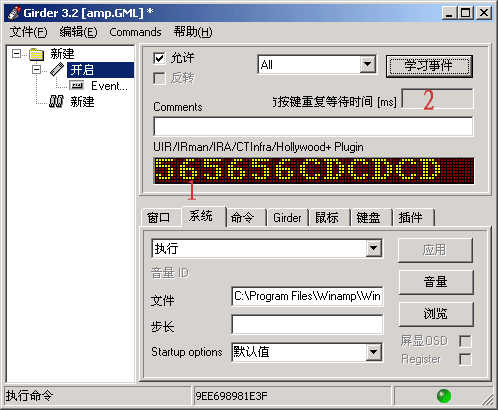 然后按你的遥控器,软件就取得了实验板上发来 的红外编码,并在图中1处显示。comments是注释命令 有的,图中2是设定重复按键的等待时间,就是说按下 一个键执行命令后,要等多久才能再次响应该键。这样 就定义了一个键的命令。软件功能很强大这里也无法一 一说明。自已多使用摸索几次就可以轻松上手了。这里 有一个WINAMP1.x的简单设置文件,可以下载直接使用, 你只要再进行按键的学习就可以使用了。你也可到这里 (Grider的官方软件)下载空白的各种软件的按键设置 文件。使用名种功能的组合,可以用一个遥控器控制多 种软件和PC上的各种操作功能。 >>>>>>>>>>>>>>>>>>>>>>>>>>>>>>>>>>>>>>>>>>>>>>>>> 编者按:不久前曾发表了。那是一个带有4路立体声输入,一路输出的红 身为DIYer的我们怎能不DIY一下呀?呵呵。图二是元件的外观图。
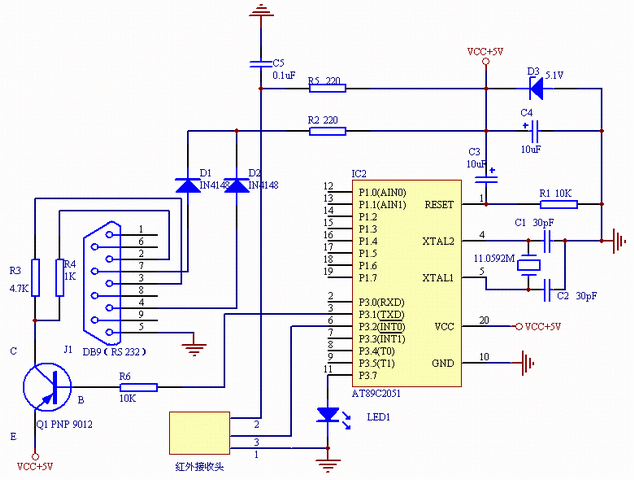 图一 电原理图() 元件 数量 元件参数 一体化红外接收头 1 一体化红外接收头 DB9串行口插座 1 公、母头均可 AT89C2051 1 AT89C1051或4051也可 11.0592M晶振 1 11.0592M D1,D2 2 整流二极管IN4148 D3 1 5.1V稳压二极管 R1,R6 1 10K电阻 R2,R5 2 220欧电阻 R3 1 4.7K电阻 C1,C2 2 30pF电容 C3,C4/span> 2 10uF电解电容 C5 1 0.1uF电容 Q1 1 三极管9012 LED1 1 发光二极管 彩电遥控 1 SAA3010芯片 串行连接线 1 可自购接头制作 表一 元件表  图二 元件外观图 图二中的DB9针串口插座是公头的,也可以用母头的, 都没有关系,只是用的连接线不同,无论你使用那种, 在焊电路时都要看清引脚的序号(插座上打有序号), 搞错了就不好了。图三是元件中的一体化红外遥控接 收头和三极管9012的引脚示意图,要注意的是图中的9012 的引脚示意图只是我购买到的9012的引脚极性示意图, 可能和你购买到的不同,在装到电路板上时先有万用表 测好它的引脚极性,已免意外损坏元件。什么?不会测, 那要找找相关的资料学学了,或是让朋友代劳, 要不就在买元件时让商家告你。收集好元件, 我们就可以动手做了。  图三 两个重要元件的引脚示意图 首先,要切割一块合适的电路板。这里我用多孔的万用板, 记住对好引腿号不要插反方向了。完成品就看图七了。
 图四 切割多孔万用电路板  图五 焊好的板子  图六 还没有插上单片机的DIY遥控接收器  图七 完成图 做好后,再来看看连线的问题。如果你在板子是用了 母头的串口座,那可以直接买一根常用的串口通讯线,一 头是公头一头是母头的那种。我自己则是用手头现有的接 头自制,更为省钱了。因我的电路板上使用公头的串口插座, 所以要用两个母头的线才可以和PC上的串口连接。 串口通讯线上有9 根线,这个制作中只有到其中5根,我用8芯的网线把两个 母头的DB9接头中1至8号线一一对应连接了,也就是说1对 1,2对2......8对8连接(图八)。连接好线后打开Girder软件 ,设置好串口(Girder的基本使用和设置方法请参看笔者 在不久前发表的),这时板上就有电源了,可以看到LED一 闪闪的,这时你就可以尽情的遥控你的PC了,爽吧?图九 是工作中的遥控接收器。  图八 自制串口连线  图九 使用中的DIY遥控接收器 在Girder的使用中要想尽可能多的在同一个 几次就能用遥控玩转你的PC了。
本文程序:   图十 Girder定义功能操作 ldm2124086 欢迎光临
|
郑重声明:资讯 【20元打造经典电脑遥控器】由 发布,版权归原作者及其所在单位,其原创性以及文中陈述文字和内容未经(企业库qiyeku.com)证实,请读者仅作参考,并请自行核实相关内容。若本文有侵犯到您的版权, 请你提供相关证明及申请并与我们联系(qiyeku # qq.com)或【在线投诉】,我们审核后将会尽快处理。
—— 相关资讯 ——




